Counter-Strike: Global Offensive (CS GO) является одной из самых популярных многопользовательских онлайн-игр в мире. Множество игроков проводят часы в боях, сражаясь за выживание и доминирование. Однако, помимо стандартного геймплея, CS GO также предлагает игрокам множество дополнительных функций, включая возможность открыть Steam-браузер прямо внутри игры. Эта функция позволяет игрокам с легкостью проверять веб-сайты, просматривать скины оружия на торговой площадке и получать доступ к другим полезным ресурсам.
Открытие Steam-браузера в CS GO довольно просто. Для начала, вам потребуется быть в игре. После этого, чтобы открыть браузер, вам нужно нажать на кнопку "Shift + Tab" одновременно. Это сочетание клавиш откроет оверлей Steam внутри игры. Здесь вы можете увидеть свой список друзей, сообщества, магазин и другие функции Steam. Однако нас интересует браузер, поэтому мы перейдем во вкладку "Браузер", щелкнув на ней.
Когда вы перешли во вкладку "Браузер", вы увидите полноценный браузер, совместимый с веб-страницами и сайтами. Здесь вы можете вводить URL-адреса в адресную строку, искать информацию, читать статьи и многое другое. Вы также можете открыть уже выбранные закладки и управлять ими, чтобы быстро получить доступ к вашим любимым сайтам во время игры.
Открытие стим браузера в CS GO

Чтобы открыть стим браузер в CS GO, следуйте этим простым шагам:
- Откройте игру CS GO и войдите в свой аккаунт.
- Нажмите на кнопку "Shift + Tab" на клавиатуре, чтобы открыть оверлей Steаm.
- В оверлее Steam найдите вкладку "Браузер" и кликните на нее.
- После этого откроется встроенный браузер Steam внутри игры.
- Вы можете вводить адреса в поле поиска, открывать закладки или пользоваться другими функциями браузера как обычно.
- Если вы хотите вернуться к игре, просто закройте браузер или переключитесь на вкладку с игрой.
Теперь вы знаете, как открыть стим браузер в CS GO и использовать его для получения информации или общения с другими игроками. Удачи на поле битвы!
Почему стим браузер важен для новичков

Стим браузер представляет собой встроенный в клиент Steam веб-браузер, который позволяет игрокам искать и просматривать информацию в Интернете, не выходя из игры CS GO. Это дает новичкам несколько важных преимуществ:
Легкость использования: Для новичков, которые только начинают свое путешествие в мир CS GO, стим браузер представляет собой отличную возможность получить быстрый доступ к полезной информации. Он интегрирован непосредственно в клиент Steam, поэтому нет нужды покидать игру, чтобы искать советы, руководства или просматривать стримы профессиональных игроков.
Учебный материал: Стим браузер предоставляет прямой доступ к обширному количеству обучающей информации о CS GO. Новички могут найти веб-сайты, видеоуроки и форумы, где они могут узнать о стратегиях игры, механике оружия, тактиках командной игры и многом другом. Это позволяет новичкам освоиться в игре быстрее и эффективнее.
Поиск товаров: Стим браузер также полезен для новичков, которые хотят покупать или продавать предметы в игре. Он позволяет игрокам легко искать предметы на торговой площадке Steam и изучать их стоимость и рейтинг. Это помогает новичкам разобраться в экономике игры и совершать выгодные сделки.
Социальные возможности: Стим браузер позволяет игрокам общаться в Интернете, находясь в игре. Новички могут чатиться с друзьями, искать новых партнеров для игры, присоединяться к сообществам и форумам, а также следить за новостями разработчиков и обновлениями игры. Это помогает новым игрокам построить свою игровую сеть и начать налаживать связи в сообществе CS GO.
Все эти возможности стим браузера делают его очень важным для новичков в CS GO. Использование стим браузера помогает новичку быстро адаптироваться к игровому процессу, получить необходимые знания и ресурсы, а также быть на связи с игровым сообществом. Открывайте стим браузер в CS GO и погрузитесь в увлекательный мир этой игры!
Шаг 1: Запуск CS GO

Прежде чем открыть Steam браузер в CS GO, необходимо запустить саму игру. Для этого выполните следующие действия:
- Откройте клиент Steam на вашем компьютере.
- В верхней части программы найдите и нажмите на кнопку "Библиотека".
- В списке игр найдите Counter-Strike: Global Offensive и дважды кликните на нем, чтобы запустить игру.
- После запуска CS GO, дождитесь загрузки главного меню игры.
Теперь, когда игра успешно запущена, вы готовы перейти к следующему шагу - открытию Steam браузера внутри CS GO. Продолжайте чтение, чтобы узнать, как это сделать.
Шаг 2: Открытие стим браузера
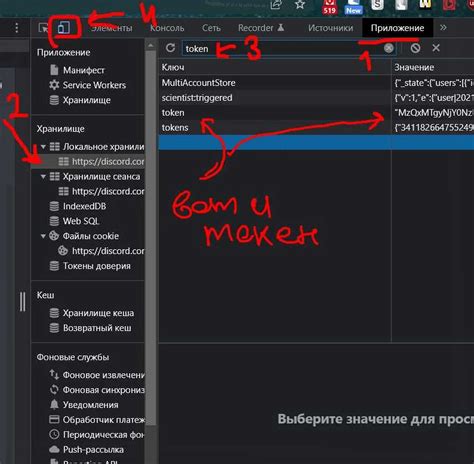
После входа в игру CS GO нужно открыть стим браузер. Для этого надо нажать клавишу Shift + Tab одновременно, чтобы открылось оверлейное меню Steam.
В верхней части экрана появится панель Steam с различными вкладками. Найдите и нажмите на вкладку "Браузер".
После открытия браузера в Steam вы можете использовать его для просмотра веб-страниц, поиска информации, просмотра трейлеров и много другого. Также вы сможете получить доступ к Workshop CS GO, где вы сможете скачать и установить скины, карты и другие модификации для игры.
Если вы впервые открываете стим браузер в CS GO, возможно потребуется ввести свои учетные данные Steam для входа в аккаунт.
Открытие стим браузера в CS GO дает вам дополнительные возможности и позволяет получить больше удовольствия от игры. Используйте его разумно и наслаждайтесь новыми функциями Steam в CS GO!
Шаг 3: Ввод нужного URL

После того, как у вас открылся Steam браузер в CS GO, вы можете перейти на нужную веб-страницу или ввести URL-адрес, который вам необходим. Для этого вам потребуется использовать адресную строку браузера.
Адресная строка находится в верхней части окна браузера и обычно начинается с "https://". Чтобы ввести URL-адрес, нажмите на адресную строку, чтобы выделить ее, а затем используйте клавиатуру для ввода нужного адреса.
URL-адрес должен быть в правильном формате, чтобы браузер мог распознать его и перейти на нужную страницу. Например, формат URL-адреса должен быть следующим: "https://www.example.com". Вместо "www.example.com" введите адрес сайта или страницы, на которую вы хотите перейти.
После ввода URL-адреса нажмите клавишу Enter, чтобы открыть страницу. Браузер загрузит содержимое страницы и отобразит его внутри CS GO. Вы можете просматривать содержимое страницы, щелкая по ссылкам и взаимодействуя с элементами страницы.
Обратите внимание, что некоторые страницы могут быть заблокированы или недоступны во встроенном браузере Steam. Если вы столкнулись с проблемой доступа к определенной странице, попробуйте открыть ее во внешнем веб-браузере, используя вашу основную операционную систему.
Шаг 4: Пользование стим браузером
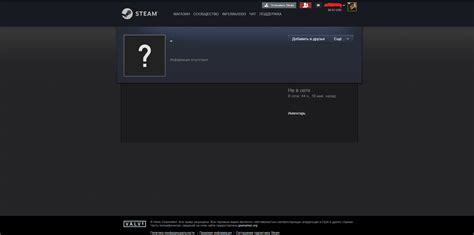
После того, как вы успешно открыли стим браузер в CS GO, вы можете начать пользоваться его функциями. Вот несколько полезных советов, которые помогут вам максимально использовать стим браузер:
1. Поиск информации
Основная функция стим браузера – поиск информации. Вы можете искать полезные статьи, гайды, форумы и многое другое на различные темы. Просто введите ключевые слова в строку поиска и нажмите Enter.
2. Открытие вкладок
Один из главных преимуществ стим браузера – это возможность открывать несколько вкладок одновременно. Просто щелкните правой кнопкой мыши по ссылке и выберите "Открыть в новой вкладке". Вы сможете легко переключаться между вкладками и быстро находить нужную информацию.
3. Закладки
Если вы нашли интересную страницу и хотите сохранить ее для последующего доступа, вы можете добавить ее в закладки. Просто щелкните на значок сердечка рядом с адресной строкой. Затем вы сможете открыть закладки в любое время и быстро перейти на нужную страницу.
4. Копирование и вставка
Стим браузер также поддерживает функцию копирования и вставки текста. Вы можете выделить нужный фрагмент текста, щелкнуть правой кнопкой мыши и выбрать "Копировать". Затем можно вставить скопированный текст в другое место, нажав правую кнопку мыши и выбрав "Вставить". Это очень удобно при поиске и цитировании информации.
5. Закрытие вкладок
Если вы хотите закрыть вкладку, вы можете нажать на крестик, расположенный на вкладке. Также можно использовать сочетание клавиш Ctrl+W для быстрого закрытия активной вкладки.
Вот и все! Теперь вы знаете, как пользоваться стим браузером в CS GO. Используйте его для поиска полезной информации и улучшите свою игровую производительность!
Советы для эффективного использования стим браузера

1. Пользуйтесь полезными сайтами и ресурсами: У стим браузера множество возможностей, которые могут поспособствовать вашей игровой активности. Некоторые сайты предоставляют информацию о текущих скидках на игры, другие помогут вам найти полезные модификации или предложат руководства по прохождению сложных уровней. Используйте эти ресурсы, чтобы быть в курсе последних новостей и получать максимум удовольствия от игры.
2. Проверяйте требования перед покупкой игр: Прежде чем приобрести новую игру в стим магазине, проверьте требования к вашему компьютеру. Стим браузер позволяет просматривать системные требования для каждой игры, что поможет вам избежать покупки игры, которую ваш компьютер не сможет запустить. Это позволит вам сэкономить деньги и избежать разочарования.
3. Используйте стим сообщества: В стим браузере есть функция "Сообщества", которая позволяет вам общаться с другими игроками и находить единомышленников. Здесь вы можете задавать вопросы, обмениваться мнениями и даже вступать в группы с общими интересами. Это отличный способ найти новых друзей и расширить свой круг общения.
4. Следите за акционными предложениями: В стим браузере часто проводятся акции и распродажи, где вы можете приобрести игры со значительной скидкой. Подписывайтесь на новостные рассылки или добавьте интересующие вас игры в список желаемого, чтобы быть в курсе последних предложений. Это позволит вам сэкономить деньги и получить доступ к большему количеству игр.
5. Будьте осторожны с переходами по внешним ссылкам: В стим браузере могут быть размещены внешние ссылки, которые могут привести к вредоносным сайтам или компьютерным вирусам. Будьте осторожны и не открывайте подозрительные ссылки из ненадежных источников. Лучше всего переходить только по известным и проверенным ссылкам, чтобы избежать возможных проблем.
6. Используйте функцию сохранения страниц: Если вам понравилась какая-то страница или статья в стим браузере, вы можете сохранить ее в закладки или добавить в список чтения для последующего просмотра. Это очень удобно, особенно если вы хотите вернуться к ней позже или поделиться с друзьями.
7. Используйте стим браузер для общения: Помимо игровой активности, стим браузер также предоставляет возможность общаться с друзьями и другими игроками. Вы можете отправлять сообщения, просматривать профили других игроков и принимать участие в чатах и голосовых конференциях. Не забывайте использовать эти функции, чтобы поддерживать контакт с вашими друзьями и находить новых партнеров для совместной игры.
Следуя этим советам, вы сможете эффективно использовать стим браузер и получить максимальное удовольствие от своих игровых сессий.